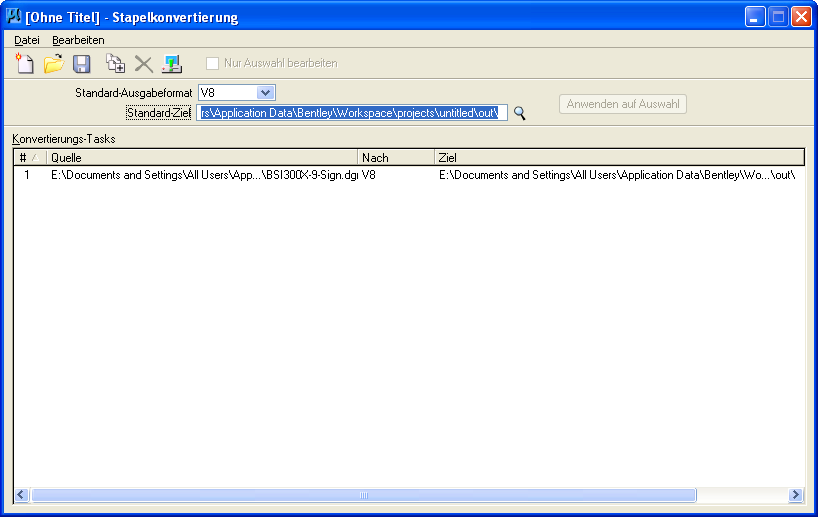So richten Sie einen Stapelkonvertierungsauftrag ein
- Öffnen Sie das Dialogfeld "Stapelkonvertierung" ( ).
-
Wählen Sie im Listenfeld "Standard-Ausgabeformat" das standardmäßige Dateiformat für die Konvertierung.
Nachdem Sie die zu verarbeitenden Dateien und Verzeichnisse gewählt haben (Schritte 4 bis 7), können Sie das Ausgabeformat für eine Datei ändern.
-
Führen Sie eine der folgenden Aktionen aus:
Geben Sie in das Textfeld "Standard-Ziel" den Pfad zum Zielverzeichnis für die konvertierten Dateien ein. Wenn Sie ein Verzeichnis eingeben, das nicht vorhanden ist, erstellt MicroStation dies während der Verarbeitung des Auftrags.
oder
Klicken Sie auf das Symbol "Durchsuchen" und navigieren Sie zum Zielverzeichnis.
Nachdem Sie die zu verarbeitenden Dateien und Verzeichnisse gewählt haben (Schritte 4 bis 7), können Sie die Zielverzeichnisse weiter bearbeiten.
-
Klicken Sie in der Symbolleiste des Dialogs auf Dateien hinzufügen oder Zu konvertierende Verzeichnisse.
Der Dialog Dateien und Verzeichnisse zum Konvertieren wählen wird geöffnet. Dieses Dialogfeld erlaubt eine Mehrfachauswahl von Dateien und Verzeichnissen.
- Wählen Sie einzelne Dateien oder Verzeichnisse zur Konvertierung aus.
-
Klicken Sie auf Hinzufügen.
Die Pfadangaben für die ausgewählten Verzeichnisse oder Dateien werden im Listenfeld "Ausgewählte Dateien" aufgeführt.
- (Optional) Zum Entfernen eines ausgewählten Verzeichnisses oder einer Datei wählen Sie das Entsprechende im Listenfeld aus, und klicken Sie auf "Entfernen".
- Wiederholen Sie die Schritte 5 bis 6, bis Sie alle zu konvertierenden Verzeichnisse und Dateien ausgewählt haben.
-
Klicken Sie auf Fertig.
Der Dialog Dateien und Verzeichnisse zum Konvertieren wählen wird geschlossen, und das Listenfeld "Konvertierungs-Tasks" im Dialog "Stapelkonvertierung" wird aktualisiert. Jetzt können Sie einzelne Task-Einträge im Listenfeld "Konvertierungs-Tasks" bearbeiten.
- (Optional) Zum Entfernen einer Task wählen Sie die entsprechende Task aus, und klicken Sie auf das Symbol Dateien entfernen.
- (Optional) Führen Sie eine der folgenden Aktionen aus:
- (Optional) Fügen Sie in der Spalte "Datei" das Platzhalterzeichen *\ am Ende einer Verzeichnisses ein, um anzuzeigen, dass Unterverzeichnisse enthalten sind. Geben Sie in der Spalte "Datei" vor, dass bestimmte Dateitypen in den Unterverzeichnissen einbezogen werden. Um beispielsweise alle Dateien mit der Erweiterung .dgn im Verzeichnis c:\projects\ und den zugehörigen Unterverzeichnissen zu verarbeiten, muss der folgende Eintrag gemacht werden: c:\projects\*\*.dgn
- (Optional) Legen Sie Ausgabeformat und Zielverzeichnis für einzelne Tasks fest, indem Sie die Einstellungen "Standard-Ausgabeformat" und "Standard-Ziel" ändern, die Task in der Liste auswählen und auf Auf Auswahl anwenden klicken.
- (Optional)
Legen Sie die Konvertierungsoptionen für einzelne Dateien fest. Wählen Sie eine Datei und anschließend . Wenn eine Datei beispielsweise im V8-Format gespeichert werden soll, wählen Sie .
Bemerkung: Wenn dieser Schritt nicht durchgeführt wird, werden die zuletzt für das entsprechende Dateiformat verwendeten Einstellungen verwendet.Tipp: Da der Zeitstempel der Ausgabedatei auf den der Quelldatei gesetzt wird, kann ein Auftrag häufig ausgeführt werden, und es werden nur die Ausgabeversionen der Quelldateien aktualisiert, die geändert wurden. Dies ermöglicht zudem den Neustart eines Stapelkonvertierungsauftrags. Wenn die Zieldatei auf dem aktuellen Stand ist, wird dies in der Spalte "Status" angezeigt.Bemerkung: Wenn MicroStation-Dateien in AutoCAD-Dateien konvertiert werden und "Referenz als DWG/DXF speichern" in den DWG-Speicheroptionen eingeschaltet ist, werden die Referenzen jeder Quelldatei sowie die Master-Datei verarbeitet. In einigen Fällen kann dies zur automatischen Konvertierung einiger Dateien führen, die als Quelldateien in einem späteren Task im selben Auftrag ausgewählt sind. Wenn die Verarbeitung auf eine solche Datei trifft, wird deren Status auf "Bereits konvertiert" geändert.
Falls möglich, wird den Ausgabedateien derselbe Dateiname zugewiesen wie den Quelldateien. Der Zeitstempel der Ausgabedatei wird auf den Zeitstempel der Quelldatei gesetzt. Wenn die Quelle im MicroStation-Format und die Ausgabe eine AutoCAD-Datei ist, wird die Dateierweiterung entsprechend der Ausgabe automatisch auf *.DWG or *DXF gesetzt (alle AutoCAD-Dateien müssen die Erweiterung .DWG oder .DXF haben). Wemm es im Quellverzeichnis mehrere Dateien mit demselben Stammnamen gibt, die sich nur durch die Erweiterung unterscheiden, wird die Erweiterung in den Namen der Ausgabedatei übernommen.